Excel 如何复制和粘贴多个不相邻的单元格/行/列
一般来说,我们总是试图将数据复制和粘贴到列表中的连续单元格中,而当我们试图对随机单元格应用这一操作时,Excel不允许我们这样做。但在一些条件下,我们可以实现我们的结果。有两个条件:所选单元格必须存在于单列或单行中,而且我们必须在复制的行或列中选择相同数量的值。
阅读本教程,了解如何在Excel中复制和粘贴多个不相邻的单元格、行或列。我们只需使用一些简单的命令就可以完成这项任务,如复制和粘贴。
在Excel中复制和粘贴多个不相邻的单元格
在这里,我们将在选择单元格时一直按住CTRL按钮,并以默认方式使用复制和粘贴。让我们来看看在Excel中复制和粘贴多个不相邻单元格的简单程序。
第1步
让我们考虑一个Excel工作表,表中的数据是以表格或矩阵的形式存在的,如下图所示。
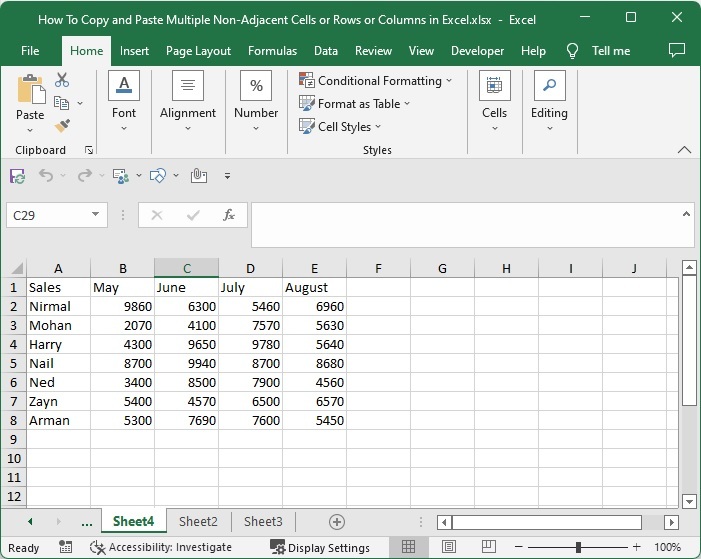
如下图所示,我们现在可以通过按住CTRL键选择多个单元格,并使用CTRL+C命令来复制数据.确保我们从单一行或列中选择数值。
**CTRL + 选择单元格 > CTRL + C **
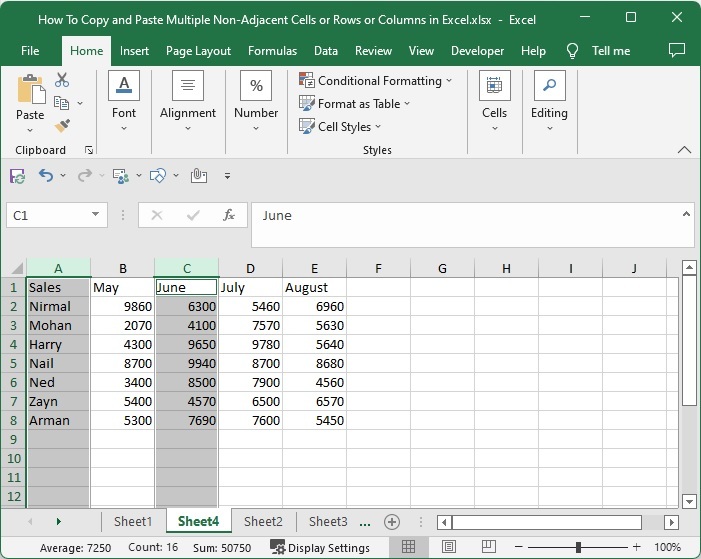
第2步
然后,要粘贴数值,点击一个空的单元格,按CTRL + V.数据将根据你的选择来表示,即在一行或一列。
**空单元格 > CTRL + V **
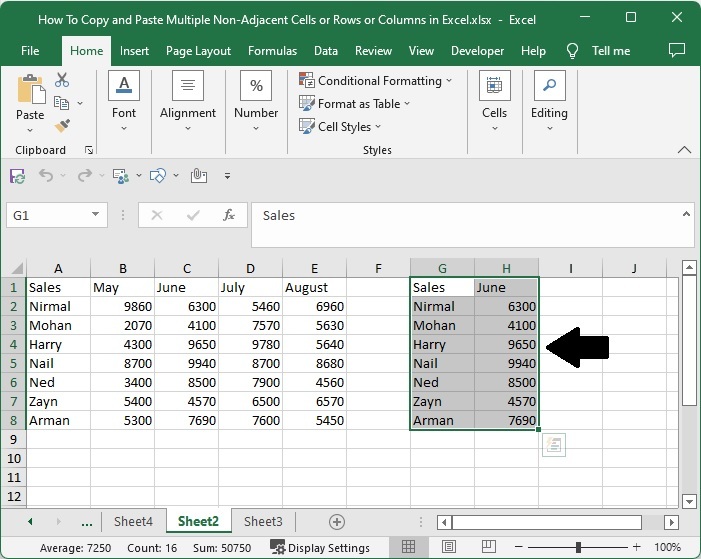
在Excel中复制和粘贴多个不相邻的行或列
在这里,我们将在选择多行或多列时一直按住CTRL按钮,并以默认方式使用复制和粘贴来完成我们的任务。让我们来看看在Excel中复制和粘贴多个不相邻的行或列的简单程序。
第1步
让我们考虑一下我们在上面的例子中使用的相同数据。
现在我们可以通过按住CTRL键选择多行,并使用 “CTRL+C “命令来复制数据,如下图所示。请确保我们选择的行的数值相等。
**CTRL + 选择行 > CTRL + C **
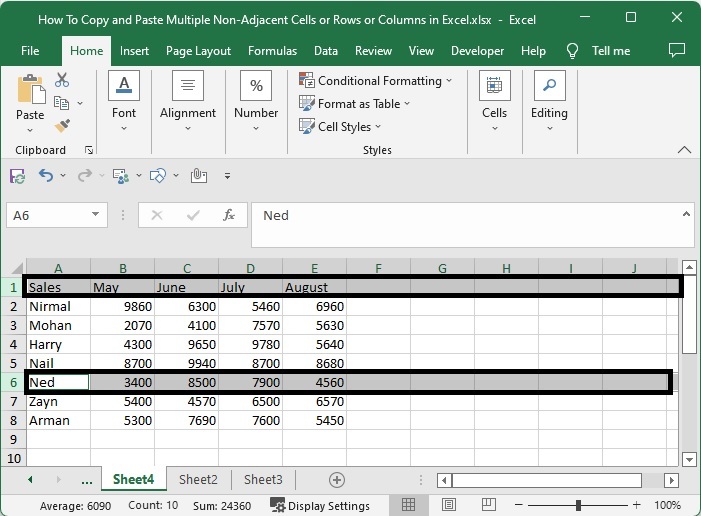
第2步
然后,要粘贴行,点击一个空单元格并按CTRL + V。
**空单元格 > CTRL + V **
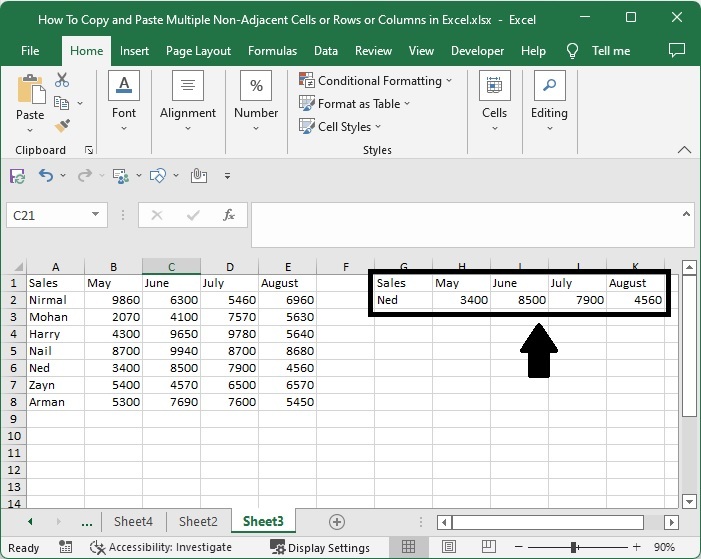
我们可以用同样的过程来复制多个不相邻的列。
结论
在本教程中,我们用一个简单的例子来演示如何在Excel中复制和粘贴不相邻的单元格、行或列。
 极客教程
极客教程